インターネットを楽しんでいて「Access Denied」というエラーに遭遇したことはないだろうか。
「Access Denied」というエラーの意味と解決方法を紹介する。
「Access Denied」で悩んでいる方はぜひ、本記事を参考にしてほしい。
「Access Denied」とは?
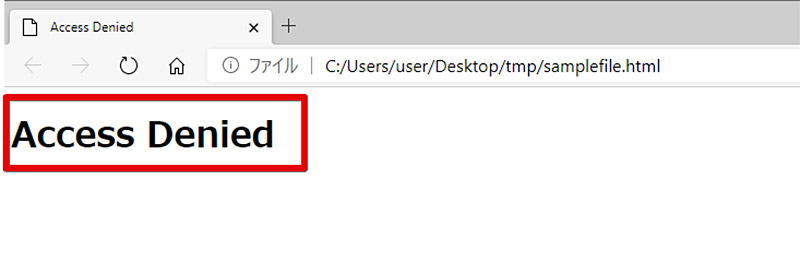
「Access Denied」というエラーをご存知だろうか。
インターネットでWebサイトを楽しんでいる時にブラウザに表示されるエラーである。
まずは、「Access Denied」とはどのような時に表示されるエラーなのか確認していこう。「Access Denied」で悩んでいる方も必見だ。
Webサーバーが返すエラーメッセージの一つ
「Access Denied」とは、特定のエラーが発生した時に各サイトのデータを発信しているWebサーバーが返すエラーの一つだ。
「Access Denied」が返されると、ブラウザはWebサイトを表示できないので「Access Denied」というエラーメッセージを表示する。
つまり、「Access Denied」というメッセージが表示されたときには、ブラウザはサイトの情報を取得できていないのだ。
特定のブラウザからのみ特定のサイトへのアクセスができない
「Access Denied」というエラーが表示されるときには、特定のブラウザから特定のサイトへのアクセスができない場合がほとんどだ。
そのため、別のブラウザを利用したり別のサイトにアクセスしてみると正常に表示される場合がある。
すぐに確認したいサイトで「Access Denied」が表示されてしまったときには、一旦別のブラウザでそのサイトにアクセスしてみると閲覧できる可能性が高いので覚えておこう。
「Access Denied」のエラーが出る原因は?

「Access Denied」はWebサーバーのエラーが原因と思われがちだが、実はそのエラーの原因にはサイトにアクセスしたユーザー側の、Cookieやキャッシュの異常がある。
CookieやキャッシュはWebサイトの情報を一時的にブラウザに保存しておく機能のことだ。
通常、はじめてアクセスしたWebサイトの情報はCookieやキャッシュに保存される。
このCookieやキャッシュの異常が原因で、Webサーバーはサイトデータを配信できずに「Access Denied」と返してしまう原因になっているのだ。
「Access Denied」のエラーの解決法
解決法【1】アクセスできないサイトのキャッシュやCookieを削除する
「Access Denied」が表示されて、サイトにアクセスできないときには一度ブラウザが保存している、Cookieやキャッシュを削除してみよう。
Cookieやキャッシュを削除することで、「Access Denied」が表示されていたサイトに再度アクセスした際、新たにCookie・キャッシュの保存が行われる。
これにより、正常なCookie・キャッシュが保存され「Access Denied」が解消されると考えられる。
なお、Cookieやキャッシュを削除した場合、保存してあるログイン状態なども削除されるので注意しよう。
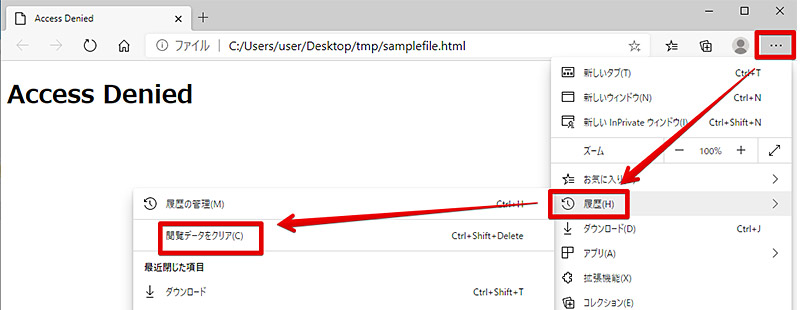
ブラウザの「Cookie」を削除する方法を紹介する。Cookieを削除する方法はブラウザによって若干異なるが、ほぼ同じである。今回はWindows10のデフォルトブラウザ「Edge」で紹介しよう。はじめに画面右上にあるメニューボタンから「履歴」を選択しよう。「履歴」を選択すると、「閲覧データをクリア」という項目があるので、これをクリックするとCookieを削除できる
解決法【2】プライベートモードでアクセスする
EdgeやChromeなど各種ブラウザには、データを収集しないプライベートモードという機能がある。
機能を利用すれば、Cookieやキャッシュを保存しないので「Access Denied」を回避できる可能性がある。
ブラウザによってプライベートモードの名前は若干異なるがどれも同じような機能を持っている。
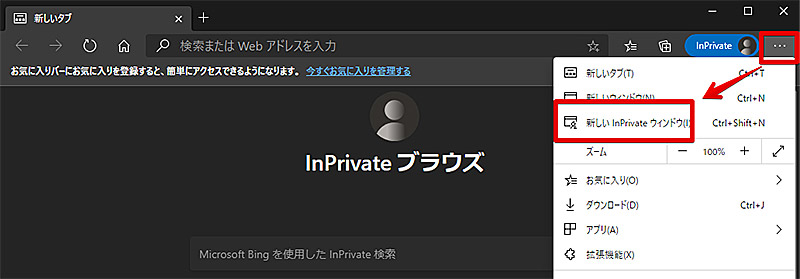
プライベートモードはEdgeの場合「InPrivate」、Chromeの場合「シークレットモード」という場合だ。どちらのブラウザもメニューボタンから「InPrivate(シークレット)ウインドウ」を選択することで、プライベートモードを利用することができる
解決法【3】他のブラウザに変えてみる
どうしても、特定のブラウザで「Access Denied」が表示されてしまう場合には、別のブラウザを利用するのも一つの手段だ。
また、「Access Denied」が表示された時に一旦は別のブラウザでサイトを閲覧して、時間がある時に対処法を試すこともできるので、メインとは別のブラウザを用意しておくことをおすすめする。
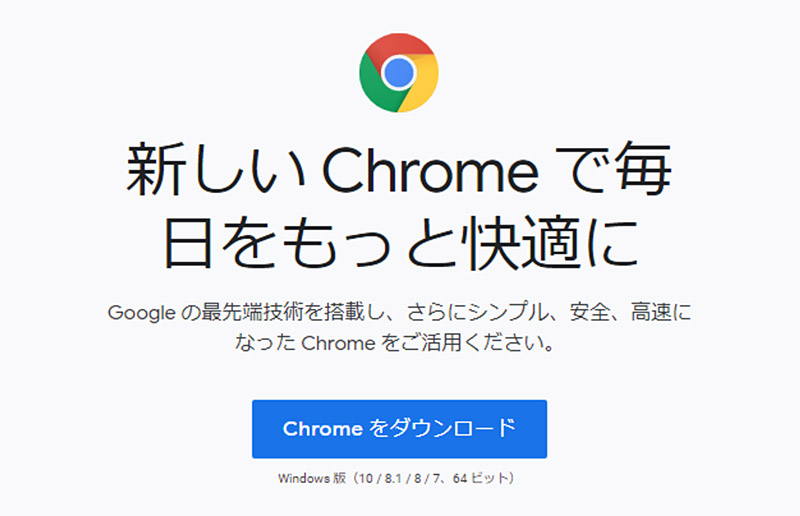
メインとは異なるブラウザを一つ入れておくと、様々な場面で利用できるので一つのブラウザしか利用していない方には、別のブラウザを準備しておくことをおすすめする




